마우스가 화면 중앙에 멈춤 Windows 11/10

일부 Windows 사용자는 마우스가 화면 중앙에 끼인다고 보고했습니다 . 열려 있는 애플리케이션이 없을 때 발생하거나 Roblox 또는 Steam과 같은 앱을 사용할 때 마우스가 멈추는 경우가 있습니다. 이 게시물에서는 이 문제에 대해 이야기하고 Windows 11/10 컴퓨터에서 마우스가 화면 중앙에 멈춘 경우 수행해야 할 작업을 알아봅니다.
마우스가 화면 중앙에 멈추는 문제 수정 Windows 11/10
마우스가 화면 중앙에 고정되어 있으면 먼저 컴퓨터를 다시 시작하십시오. 마우스를 사용할 수 없으므로 Alt + F4를 누르고 아래쪽 화살표 키를 사용하여 다시 시작을 선택한 다음 다시 시작하십시오. 다시 시작하지 않으려는 경우 또는 다시 시작이 작동하지 않는 경우 아래 언급된 해결 방법을 따르십시오.
- 마우스 분리 및 연결
- 터치패드 활성화
- 드라이버 재설치
- 하드웨어 및 장치 문제 해결사 실행
시작하기 전에 마우스 배터리가 소모되지 않았는지 확인하십시오.
1] 마우스 분리 및 부착
외장 마우스를 사용하는 경우 화면 중앙에 끼인 경우 제거하고 부착하십시오. 경우에 따라 문제는 결함의 결과이며 최소한의 작업, 즉 포인팅 장치를 다시 연결하면 문제가 해결됩니다. 귀하의 경우 결함이 있는 포트가 문제일 수 있으므로 다른 USB 포트에 연결할 수도 있습니다. 따라서 동일한 작업을 수행하고 마우스가 움직이기 시작하는지 확인합니다.
2] 터치패드 활성화
터치패드가 활성화되어 있는지도 확인해야 합니다. 때로는 노트북에 키를 누르면 터치패드가 비활성화되는 키가 있습니다. 이것은 귀하의 경우에도 원인이 될 수 있으므로 노트북의 키보드에서 터치 패드를 활성화하고 문제가 해결되는지 확인하십시오.
3] 마우스 드라이버 재설치
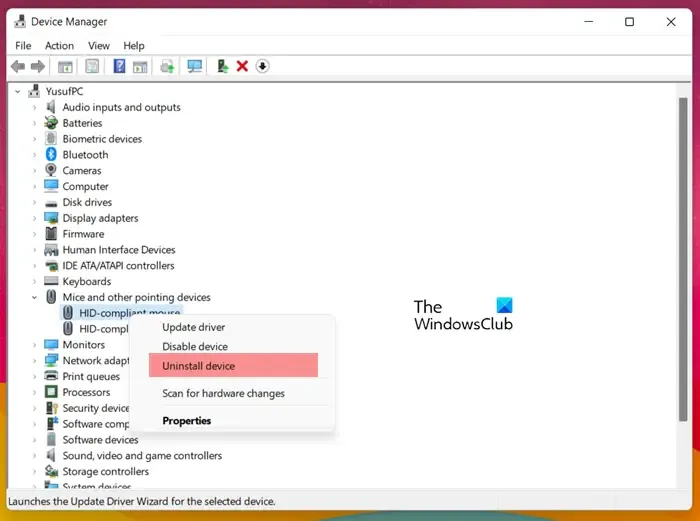
다음으로 컴퓨터에 설치된 마우스 드라이버를 다시 설치합니다. 노트북을 사용 중이고 터치패드가 작동하지 않으면 외장 마우스를 빌리고 외장 마우스가 작동하지 않으면 터치패드만 사용하십시오. 이제 드라이버를 다시 설치하려면 아래 언급된 단계를 따르십시오.
- Win + X를 누르고 장치 관리자를 클릭하십시오.
- 문제를 일으키는 드라이버로 이동합니다.
- 터치패드가 작동하지 않는 경우 휴먼 인터페이스 장치로 이동하면 터치패드 드라이버를 찾을 수 있습니다. 이름은 HID 준수 터치 패드 또는 OEM에 따라 다른 것입니다.
- 외부 마우스 사용자는 마우스 및 기타 포인팅 장치로 이동하여 HID 호환 마우스 드라이버를 찾아야 합니다.
- 드라이버를 마우스 오른쪽 버튼으로 클릭하고 장치 제거를 선택합니다.
- 작업을 확인하려면 제거를 다시 클릭하십시오.
- 장치 관리자가 새로 고쳐지면 휴먼 인터페이스 장치 또는 마우스 및 기타 포인팅 장치를 마우스 오른쪽 버튼으로 클릭하고 하드웨어 변경 사항 검색을 선택합니다.
이렇게 하면 드라이버가 다시 설치됩니다. 이제 마우스를 움직여서 작동하는지 확인하십시오.
4] 하드웨어 및 장치 문제 해결사 실행
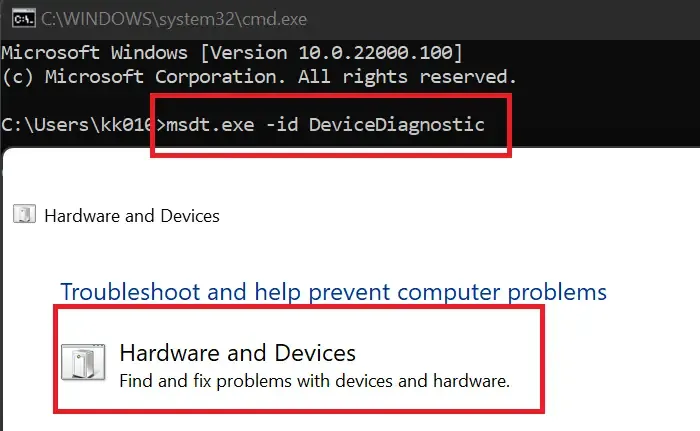
이제 기본 제공 Windows 유틸리티를 사용하여 컴퓨터를 스캔하여 무엇이 문제이고 포인팅 장치가 응답하지 않는지 확인한 다음 권장 솔루션을 적용합니다.
마우스를 사용할 수 없으므로 키보드에서 도움을 받도록 합시다. Win + R로 실행을 열고 ‘cmd’를 입력한 다음 Ctrl + Shift + Enter를 누르십시오. UAC 프롬프트가 나타나면 예를 클릭합니다. 이제 다음 명령을 입력하고 Enter 키를 눌러 하드웨어 문제 해결사를 엽니다 .
msdt.exe -id DeviceDiagnostic
마지막으로 화면의 지시에 따라 작업을 완료합니다.
이 문서에 언급된 솔루션을 사용하여 문제를 해결할 수 있기를 바랍니다.
마우스가 화면 중앙에 멈춘 경우 어떻게 해야 합니까?
마우스가 화면 중앙에 고정되어 있으면 터치패드가 비활성화되어 있지 않은지 확인하십시오. 랩탑의 키보드를 검사하고 그러한 버튼이 하나 있는지 확인해야 합니다. 활성화된 터치패드 버튼이 있는 경우 전원을 끈 후 문제가 해결되는지 확인하세요. 외부 마우스를 사용하는 경우 플러그를 뽑았다가 다시 꽂습니다. 문제가 해결되어야 합니다. 아무 것도 작동하지 않으면 앞서 언급한 해결 방법을 확인하여 문제를 해결하십시오.
마우스 포인터가 Windows 11에서 멈추는 이유는 무엇입니까?
마우스 포인터가 화면에 고정되어 때때로 멈추는 경우 터치패드 드라이버가 최신 버전인지 확인하십시오 . 뿐만 아니라 마우스 드라이버의 손상으로 인해 마우스 동작에 특이성이 생길 수도 있습니다. 실수로 터치패드 잠금 버튼을 트리거하거나 터치패드 또는 마우스 설정에서 잘못된 구성과 같은 몇 가지 다른 원인이 있습니다.


답글 남기기